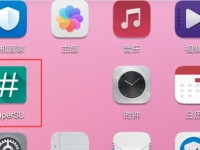随着时间的推移,笔记本电脑的性能可能会下降,系统可能会出现各种问题。为了恢复最佳性能并解决问题,重装操作系统是一个有效的解决办法。本文将详细介绍如何在华硕笔记本电脑上重新安装Win10系统。
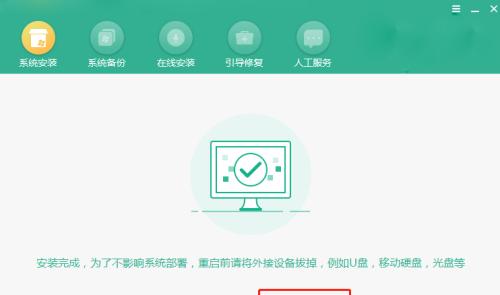
备份重要数据
在开始重装操作系统之前,首先需要备份所有重要的数据。将所有个人文件、照片、音乐和文档存储在外部硬盘、云存储或其他可移动设备中,确保它们不会丢失。
获取系统安装介质
前往微软官方网站下载最新的Windows10安装文件,然后将其存储在一个可访问的位置。你还可以选择使用可启动的USB闪存驱动器或DVD来创建安装媒介。
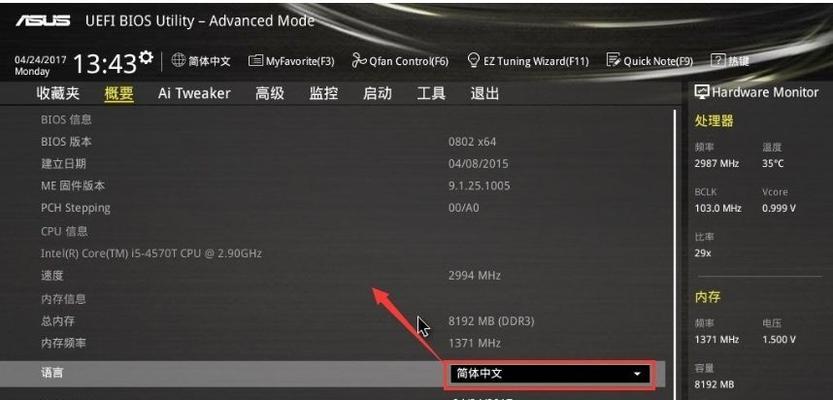
备份驱动程序
在重装系统之前,备份所有笔记本电脑的驱动程序是非常重要的。你可以通过访问华硕官方网站或使用第三方软件来备份驱动程序,并将其保存在外部存储设备中,以便在系统重装后轻松恢复。
创建安装媒介
根据之前获取的系统安装介质,你可以使用WindowsUSB/DVD下载工具来创建可启动的USB闪存驱动器或DVD。确保选择正确的系统版本和配置。
准备BIOS设置
在重新启动笔记本电脑之前,进入BIOS设置界面。按下相应的按键(通常是F2、F8、F10或Del键)以进入BIOS。在BIOS设置中,将启动选项更改为USB或DVD驱动器,以便从安装媒介中启动。

安装Win10系统
重新启动笔记本电脑,系统会从安装媒介中启动。按照屏幕上的指示进行操作,选择语言、时区和键盘布局等选项。点击“安装”按钮,系统将自动进行安装过程。
选择安装类型
在安装过程中,你将被要求选择安装类型。可以选择保留个人文件和应用程序,或者选择完全清除并重新安装系统。请根据自己的需求进行选择。
等待系统安装完成
安装过程可能需要一段时间,具体取决于你的笔记本电脑性能和系统安装文件的大小。耐心等待系统安装完成,并确保不要中途中断电源或关闭笔记本电脑。
重新安装驱动程序
系统安装完成后,你需要重新安装之前备份的驱动程序。打开驱动程序备份文件夹,运行驱动程序安装程序,并按照屏幕上的指示进行操作。
更新系统和驱动程序
安装完驱动程序后,连接到互联网并更新系统和驱动程序。打开Windows更新或华硕官方网站,下载并安装最新的更新和驱动程序,以确保系统性能和稳定性。
安装必要的应用程序
一旦系统和驱动程序都得到更新,你可以开始安装你常用的应用程序。从官方网站或应用商店下载所需的软件,并按照安装程序的指示进行操作。
恢复个人文件
在重新安装所有必要的应用程序后,可以从之前的备份中恢复个人文件。将备份的数据复制到相应的文件夹中,例如照片、音乐和文档等。
优化系统设置
在完成所有安装和数据恢复后,进一步优化系统设置以提升性能。清理无用文件和程序,禁用不必要的启动项,调整电源计划和显示设置等,以获得更好的用户体验。
定期维护和更新
系统重装后,定期进行维护和更新是至关重要的。定期清理临时文件和垃圾文件,更新系统和驱动程序,确保系统的稳定性和安全性。
通过按照以上详细步骤,你可以轻松地在华硕笔记本电脑上重新安装Win10系统。备份数据、获取安装介质、备份驱动程序、创建安装媒介、按照屏幕指示进行安装,然后重新安装驱动程序、更新系统和驱动程序,并最后恢复个人文件和优化系统设置。记住定期维护和更新系统,以保持最佳性能。